
理科工具 占存:82.34MB 时间:2021-03-31
软件介绍: 几何画板是一款适用于数学、平面几何、函数作图、物理的矢量分析的动态几何工具,小伙伴们可以使...
现在有很多人在使用几何画板,有些人不了解几何画板中的圆工具该如何使用,今天小编为大家带来详细的介绍,有兴趣的小伙伴们赶紧来看看吧。
1.使用圆工具画任意圆
具体操作:将鼠标指针移动到圆工具并单击鼠标左键就选择好了绘制圆工具,然后再将鼠标指针移动到“工作区”,按住鼠标左键不放并拖动鼠标指针到另一位置后松开鼠标左键,就可以画一个圆。
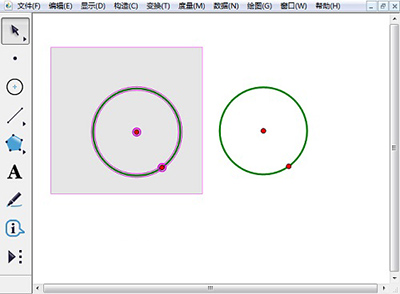
2.如何移动圆
具体操作:选中圆并拖动,圆将会整体被移动,但大小保持不变。
3.如何在圆上画任意点
具体操作:选中圆,执行“构造”菜单下的“圆上的点”命令,可以构造圆上的一点。
4.如何填充圆内部
具体操作:执行“构造”菜单下的“圆内部”命令,可以使圆填充内部,如下图所示。
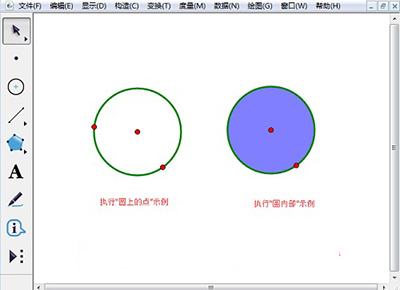
以上就是小编为大家带来的详细介绍,有兴趣的小伙伴快去试试吧。